宝塔面板 网站和数据库通过FTP备份到群晖NAS
时间:2025-06-09 15:21:59 阅读:625 评论:1
准备工作
1.到群晖NAS新建一个共享文件夹:backup
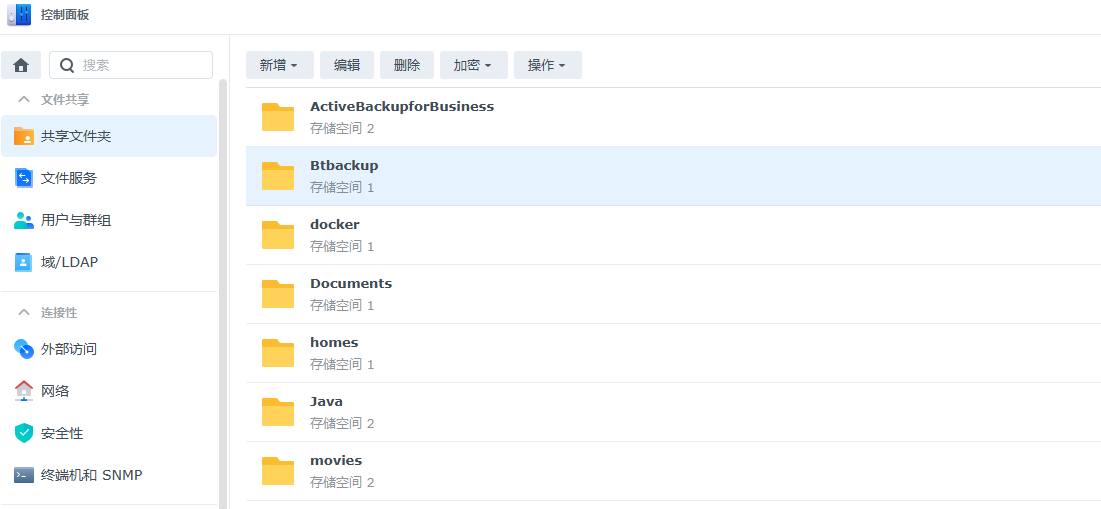
2.Nas创建账号
新建一个用户账号,然后给用户配置共享文件夹读写权限
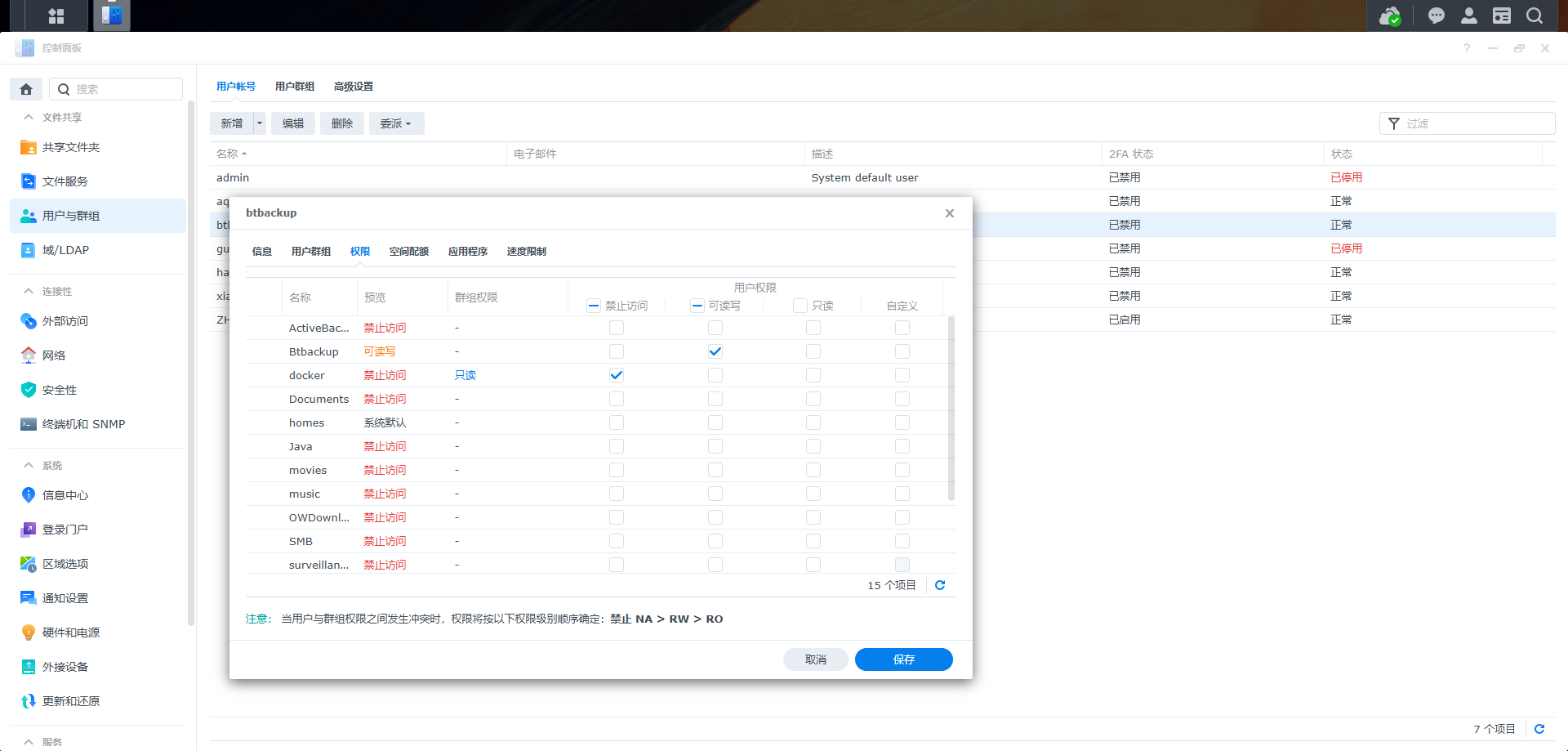
3.NAS设置FTP
文件服务-FTP-勾选启用FTP服务-填写FTP使用端口号-使用默认端口范围-被动式联机i自动回报外部IP
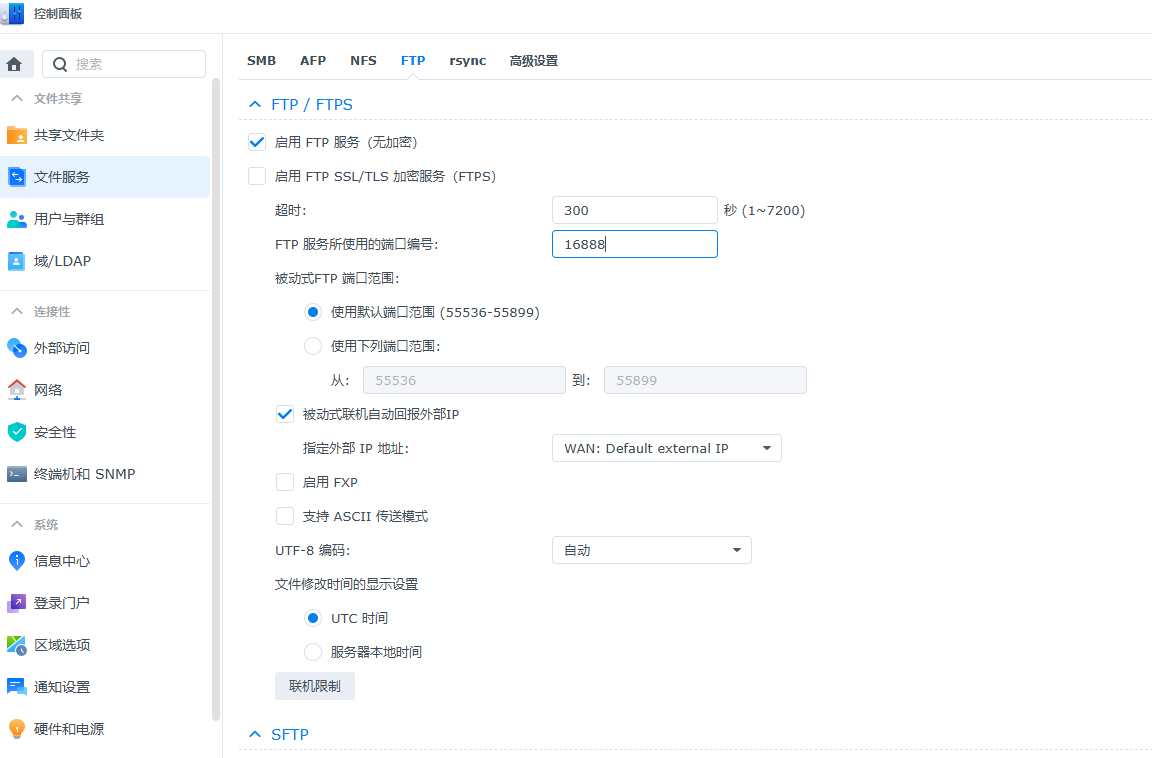
移到下方常规-高级设置-启动FTP文件传输日志-选择用户-新增需要使用的FTP用户
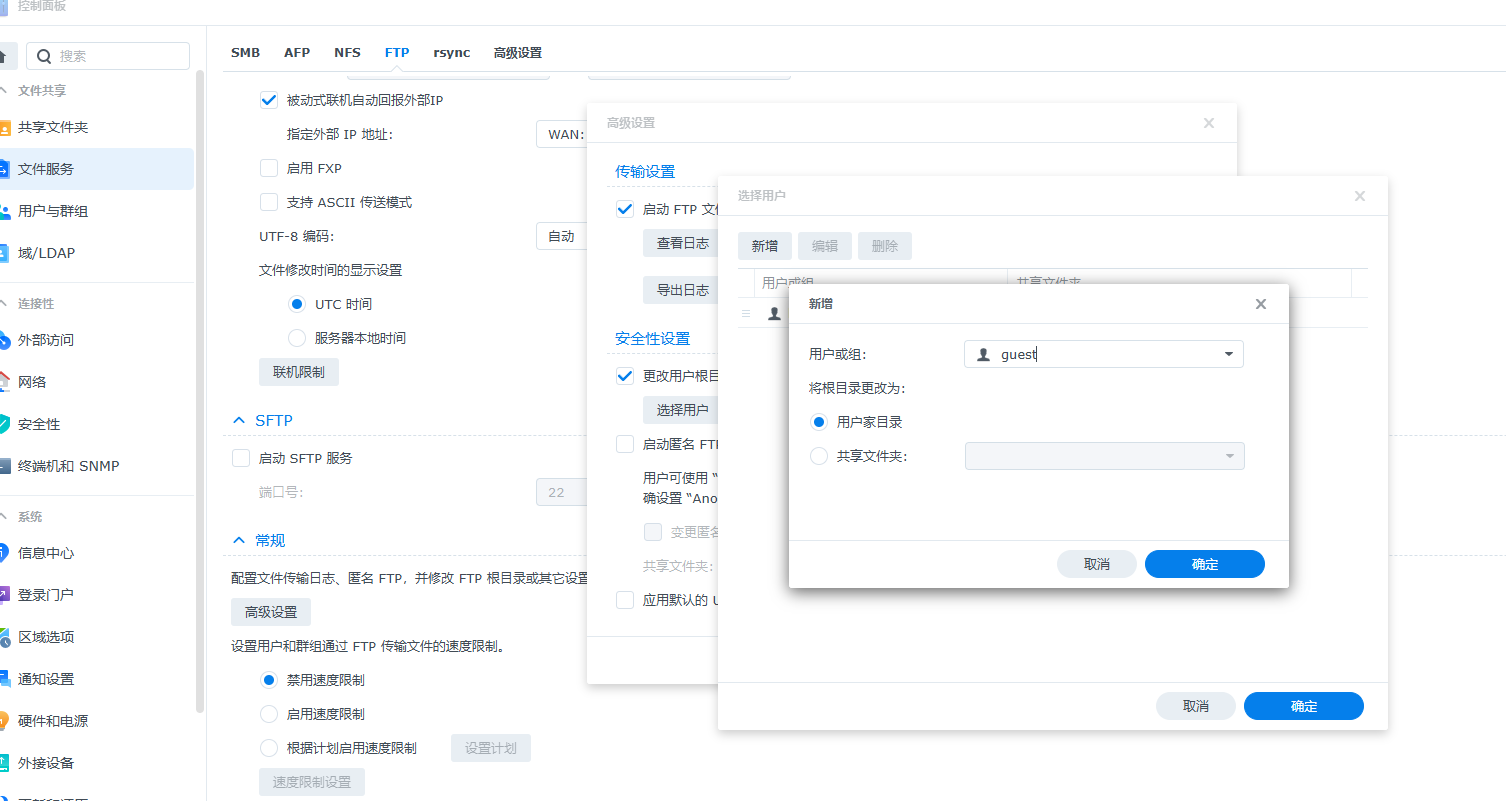
4.端口转发
端口转发就不演示了,每个路由操作界面不同,就是把群晖FTP的外部端口1688和被动式端口55536-55899转发到对应群晖的端口
5.宝塔面板设置
安装pure-ftpd和ftp储存空间
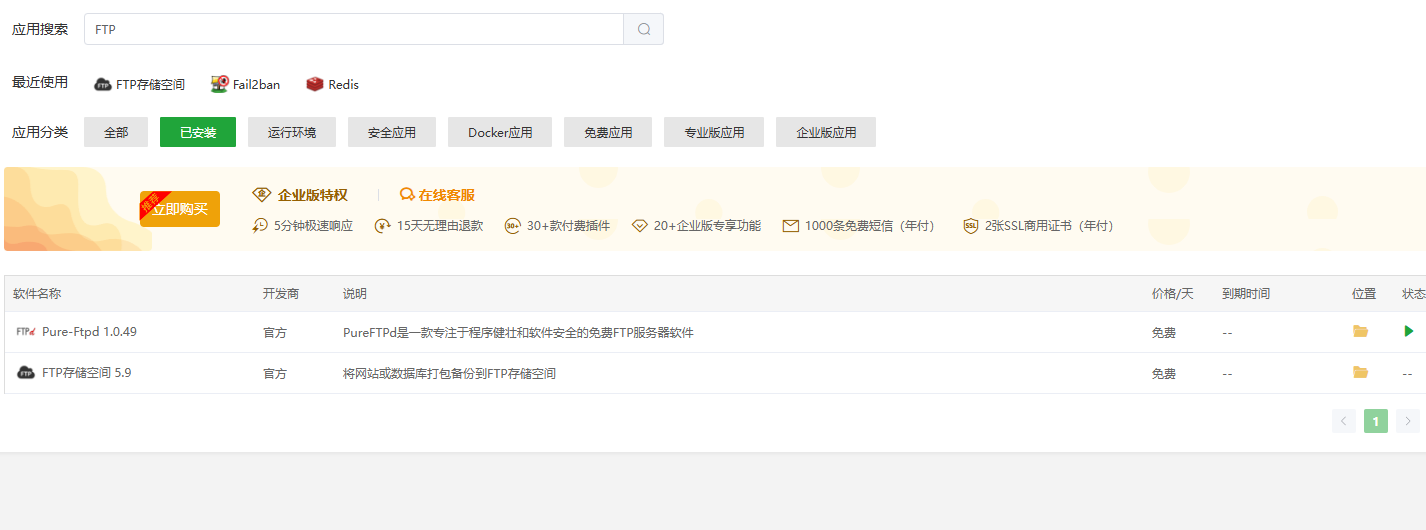
6.pure-ftpd设置
打开Pure-ftpd 配置修改搜索ForcePassiveIP,然后把#去掉,并在后面填写上群晖的远程登录域名,保存。
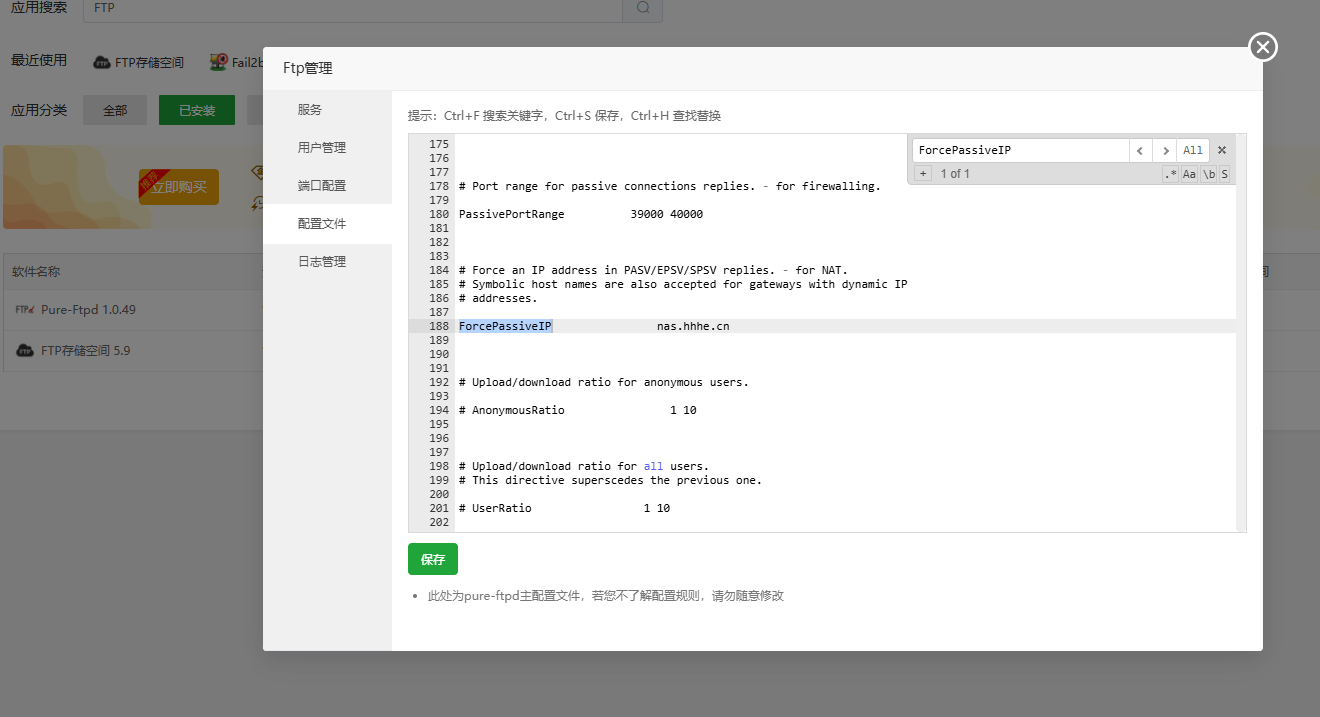
保存后点击重启,加载更改之后的配置
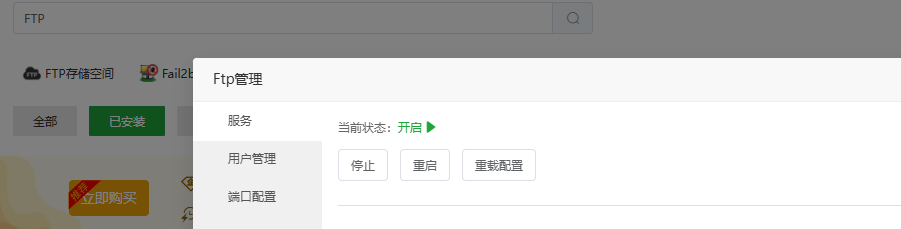
打开ftp储存空间
输入群晖的域名地址IP:16888,用户名、密码、储存位置,最后点保存。
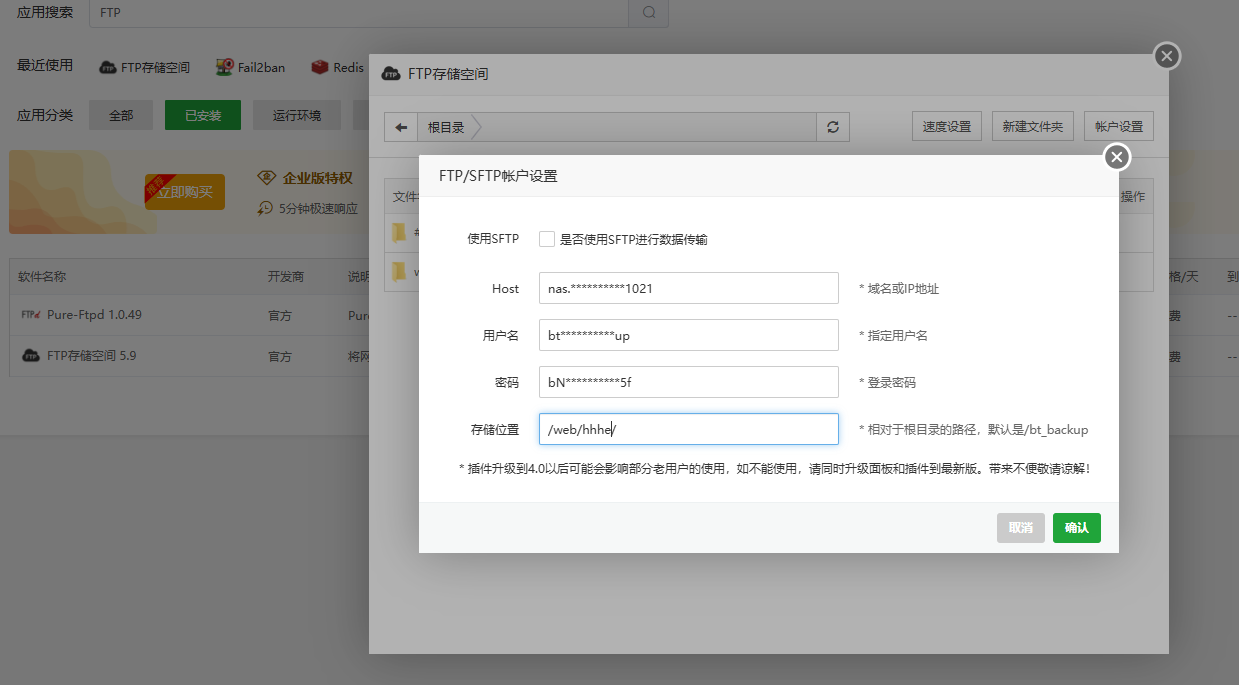
到计划任务里面添加即可备份
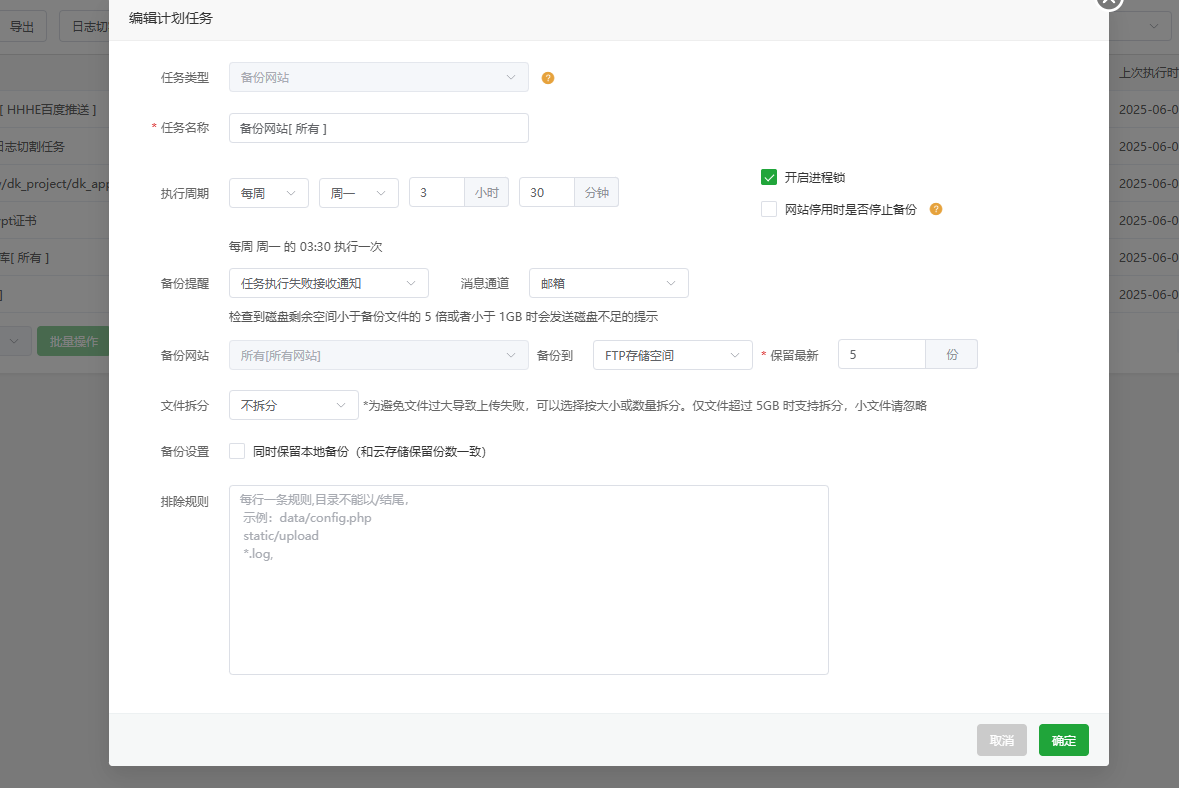
7.检查备份
打开群晖FTP的共享文件夹目录看是否备份成功
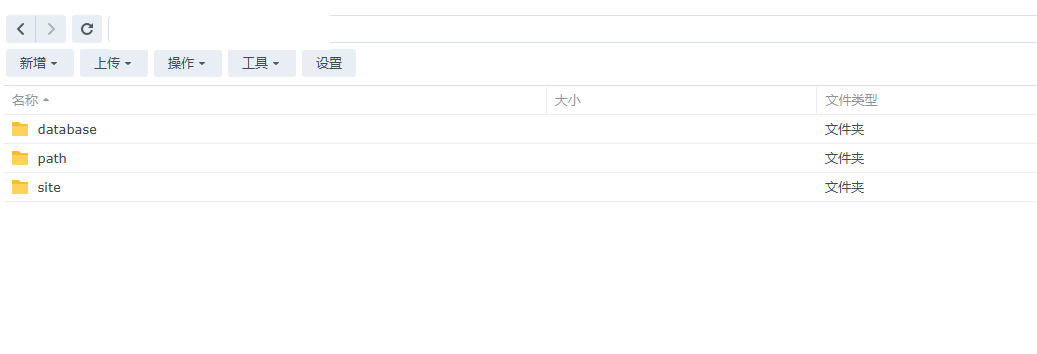

网友评论
livininyourdream
回复自动备份到群晖真的很实用。